最近是不是你也遇到了这样的烦恼?在使用Skype进行视频通话时,突然发现屏幕上只有声音,没有图像了?别急,今天就来给你详细解析一下这个问题,让你轻松解决Skype调试中视频没有图像的难题!
一、排查网络问题

首先,我们要确定是不是网络出了问题。毕竟,网络是视频通话的基础。你可以尝试以下方法:
1. 检查网络连接:确保你的电脑或手机已经连接到稳定的Wi-Fi或移动网络。
2. 重启路由器:有时候,路由器长时间工作后可能会出现故障,重启一下路由器试试看。
3. 检查防火墙设置:有时候,防火墙设置可能会阻止Skype的正常运行。你可以尝试暂时关闭防火墙,看看问题是否解决。
二、更新Skype软件
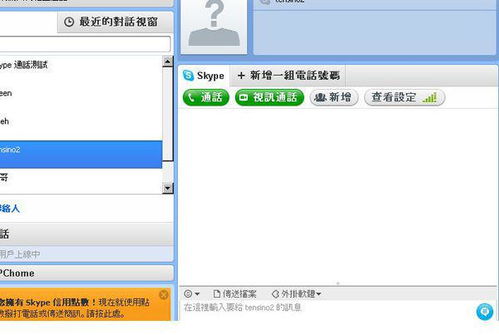
如果网络一切正常,那么问题可能出在Skype软件本身。以下是一些解决方法:
1. 检查软件版本:确保你的Skype软件是最新版本。你可以前往Skype官网下载最新版本进行安装。
2. 卸载重装:如果软件版本没问题,可以尝试卸载Skype,然后重新安装。在卸载过程中,注意删除残留的文件和注册表项。
3. 清理缓存:有时候,Skype的缓存文件可能会影响软件的正常运行。你可以尝试清理缓存文件,具体操作如下:
- 在Skype安装目录下找到“Cache”文件夹,将其删除。
- 打开注册表编辑器(regedit.exe),定位到以下路径:HKEY_CURRENT_USER\\Software\\Microsoft\\Skype\\Phone\\{你的Skype账号},将“Cache”键值删除。
三、检查摄像头和麦克风
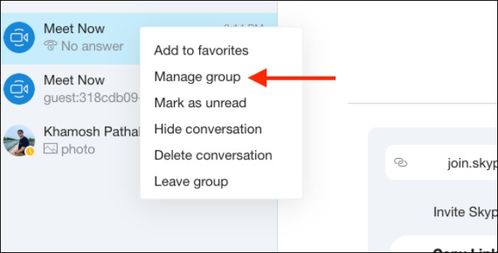
如果以上方法都无法解决问题,那么问题可能出在摄像头和麦克风上。以下是一些排查方法:
1. 检查摄像头和麦克风是否正常工作:你可以尝试使用其他视频通话软件(如QQ、微信等)进行测试,看看摄像头和麦克风是否正常工作。
2. 检查摄像头和麦克风驱动程序:确保摄像头和麦克风驱动程序是最新的。你可以前往官方网站下载并安装最新驱动程序。
3. 检查摄像头和麦克风权限:有时候,摄像头和麦克风权限设置不正确也会导致视频通话没有图像。你可以尝试以下操作:
- 在Windows系统中,打开“设置”-“隐私”-“摄像头”,确保Skype可以访问摄像头。
- 在Windows系统中,打开“设置”-“隐私”-“麦克风”,确保Skype可以访问麦克风。
四、其他可能原因
如果以上方法都无法解决问题,那么问题可能出在其他方面。以下是一些可能的原因:
1. 操作系统问题:有时候,操作系统可能会出现故障,导致Skype无法正常工作。你可以尝试重启电脑,或者更新操作系统。
2. 病毒或恶意软件:病毒或恶意软件可能会干扰Skype的正常运行。你可以使用杀毒软件进行全盘扫描,确保电脑安全。
3. 硬件问题:摄像头或麦克风硬件出现故障也可能导致视频通话没有图像。你可以尝试更换摄像头或麦克风,或者联系专业维修人员进行检查。
Skype调试中视频没有图像的问题可能由多种原因导致。通过以上方法,相信你一定能够找到解决问题的方法。祝你好运!
